惠普win7怎么设置插上鼠标禁止触摸 惠普win7插上鼠标触摸板禁用的步骤
更新时间:2022-04-17 09:19:00作者:huige
使用笔记本电脑的小伙伴都知道自带有触摸板,能够代替我们没有鼠标的时候来使用,但是如果外接鼠标的话,打字时就会不小心触摸板,影响了正常操作,那么其实我们可以设置插上鼠标禁止触摸板,下面以惠普win7系统为例,给大家讲述一下插上鼠标触摸板禁用的步骤。
推荐:笔记本win7系统下载
具体步骤如下:
1、在网上下载Synaptics触摸板驱动并安装→重启。
 2、在“运行”中输入“regedit”按回车,进入注册表→依次展开HKEY_CURRENT_USER/Software/Synaptics/SynTPEnh。
2、在“运行”中输入“regedit”按回车,进入注册表→依次展开HKEY_CURRENT_USER/Software/Synaptics/SynTPEnh。
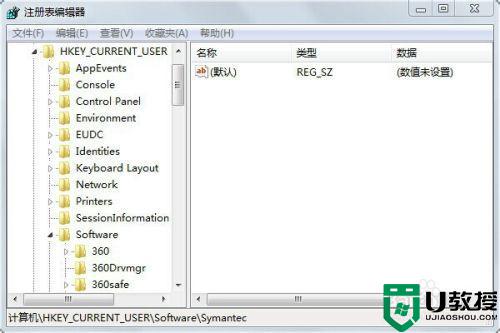 3、右键→新建DWORD(32位-值) disableintpdfeature 修改值为 3 右键→新建DWORD(32位-值) showdisableicon 修改值为 1。
3、右键→新建DWORD(32位-值) disableintpdfeature 修改值为 3 右键→新建DWORD(32位-值) showdisableicon 修改值为 1。
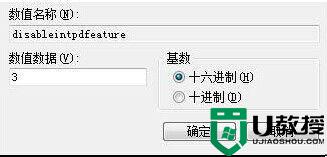 4、修改完成后重新启动电脑。
4、修改完成后重新启动电脑。
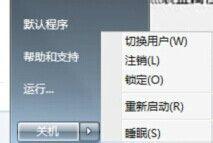 5、打开“控制面板→硬件和声音→鼠标→装置设定值→连接外部 USB 指向装置是禁用内部指向装置前面的勾选上。
5、打开“控制面板→硬件和声音→鼠标→装置设定值→连接外部 USB 指向装置是禁用内部指向装置前面的勾选上。
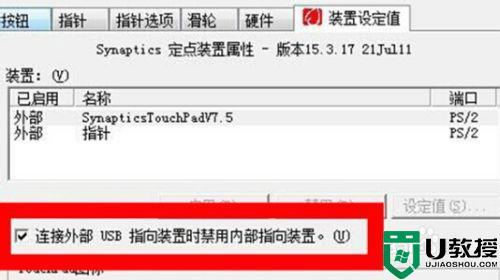 6、然后重新启动就OK了。
6、然后重新启动就OK了。
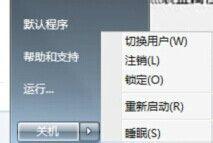
关于惠普win7怎么设置插上鼠标禁止触摸的详细方法就为大家讲述到这里了,有相同需要的小伙伴们可以学习上面的方法来进行操作,相信可以帮助到大家。
惠普win7怎么设置插上鼠标禁止触摸 惠普win7插上鼠标触摸板禁用的步骤相关教程
- win7笔记本插上鼠标怎么关触摸板 win7笔记本插鼠标禁用触摸板设置方法
- 惠普win7触摸板怎么关闭 惠普win7关闭触摸板的步骤
- win7笔记本插鼠标禁用触摸板设置方法
- 惠普笔记本win7怎么关闭触摸板 惠普笔记本win7关闭触摸板的方法
- win7如何屏蔽触控板鼠标 win7禁用触控板鼠标设置方法
- win7触摸板怎么禁用 快速禁用win7触摸板的教程
- 禁用触摸板win7怎么设置 win7永久关闭触摸板设置方法
- 触摸板禁用怎么解除win7 win7怎样解除触摸板禁用
- 怎么解决鼠标触摸板失灵win7 win7触摸板失灵怎么办
- win7笔记本插入鼠标禁用触控面板设置方法
- Win11怎么用U盘安装 Win11系统U盘安装教程
- Win10如何删除登录账号 Win10删除登录账号的方法
- win7系统分区教程
- win7共享打印机用户名和密码每次都要输入怎么办
- Win7连接不上网络错误代码651
- Win7防火墙提示“错误3:系统找不到指定路径”的解决措施
热门推荐
win7系统教程推荐
- 1 win7电脑定时开机怎么设置 win7系统设置定时开机方法
- 2 win7玩魔兽争霸3提示内存不足解决方法
- 3 最新可用的win7专业版激活码 win7专业版永久激活码合集2022
- 4 星际争霸win7全屏设置方法 星际争霸如何全屏win7
- 5 星际争霸win7打不开怎么回事 win7星际争霸无法启动如何处理
- 6 win7电脑截屏的快捷键是什么 win7电脑怎样截屏快捷键
- 7 win7怎么更改屏幕亮度 win7改屏幕亮度设置方法
- 8 win7管理员账户被停用怎么办 win7管理员账户被停用如何解决
- 9 win7如何清理c盘空间不影响系统 win7怎么清理c盘空间而不影响正常使用
- 10 win7显示内存不足怎么解决 win7经常显示内存不足怎么办

